MacBook Pro 14-inch và 16-inch 2021, tương tự như màn hình Apple Pro Display XDR, mang đến khả năng tùy chỉnh màn hình chuyên nghiệp. Bài viết này sẽ hướng dẫn chi tiết cách thay đổi tốc độ làm tươi màn hình trên hai dòng MacBook Pro mới này, giúp bạn tối ưu hóa trải nghiệm sử dụng.
Apple Nâng Tầm Trải Nghiệm Người Dùng Chuyên Nghiệp
Apple đã có bước tiến lớn với dòng MacBook Pro 2021, đáp ứng tối đa nhu cầu của người dùng chuyên nghiệp. Không chỉ sở hữu chip Apple Silicon mạnh mẽ và đa dạng cổng kết nối, MacBook Pro 2021 còn được trang bị màn hình Liquid Retina XDR, sử dụng tấm nền mini-LED, mang lại màu đen sâu, độ sáng vượt trội lên đến hơn 1000 nits. Đây cũng là màn hình đầu tiên trên máy Mac tích hợp công nghệ ProMotion, cho tốc độ làm tươi 120Hz, tương tự như trên iPhone 13 Pro và iPad Pro 2021.
Đa Dạng Tùy Chọn Tốc Độ Làm Tươi
ProMotion không phải là tùy chọn duy nhất. Người dùng MacBook Pro 2021 còn có thể tùy chỉnh tốc độ làm tươi về 60Hz, 59.94Hz, 50Hz, 48Hz và 47.95Hz. Tính năng này đặc biệt hữu ích khi bạn cần đồng bộ tốc độ làm tươi của màn hình với nội dung video đang chỉnh sửa.
Các Bước Tùy Chỉnh Tốc Độ Làm Tươi
Dưới đây là hướng dẫn từng bước để bạn tùy chỉnh tốc độ làm tươi màn hình MacBook Pro 2021. Một nguyên tắc cơ bản là nên chọn tốc độ làm tươi gấp đôi tốc độ khung hình của video bạn đang sử dụng.
Bước 1: Truy Cập Tùy Chọn Cài Đặt Màn Hình
Nhấp vào biểu tượng Apple () trên thanh menu và chọn Tùy chọn Hệ thống (System Preferences). Sau đó, nhấp vào Màn hình (Display).
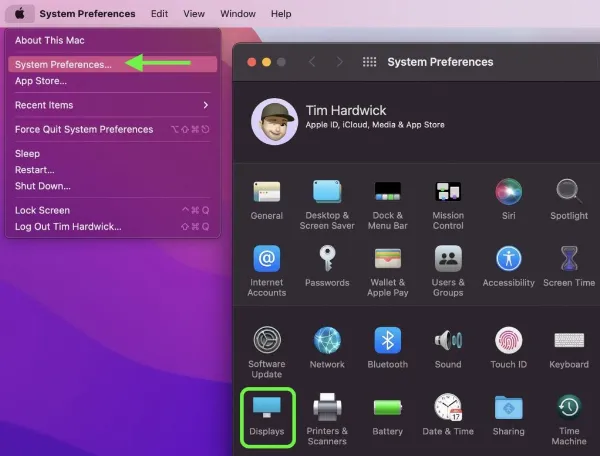 Mô tả: Truy cập Tùy chọn Hệ thống trong menu Apple và chọn Màn hình
Mô tả: Truy cập Tùy chọn Hệ thống trong menu Apple và chọn Màn hình
Bước 2: Mở Cài Đặt Màn Hình
Nhấp vào nút Cài đặt Màn hình (Display Settings).
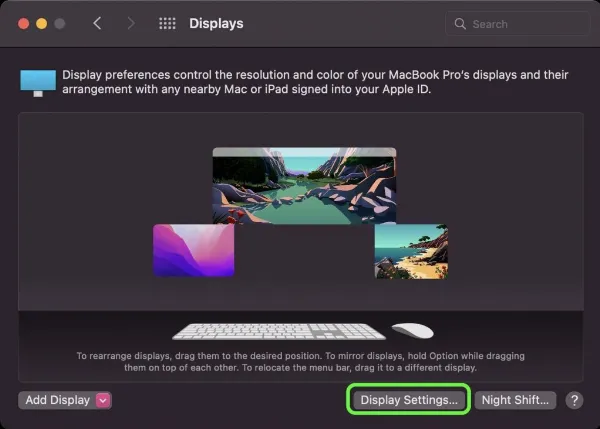 Mô tả: Chọn nút Cài đặt Màn hình trong cửa sổ Màn hình
Mô tả: Chọn nút Cài đặt Màn hình trong cửa sổ Màn hình
Bước 3: Chọn Màn Hình MacBook Pro
Nếu bạn đang sử dụng màn hình ngoài, hãy chọn màn hình tích hợp sẵn của MacBook (Built-in Liquid Retina XDR display) ở cột bên trái.
Bước 4: Chọn Tốc Độ Làm Tươi
Nhấp vào menu Tốc độ làm tươi (Refresh Rate) và chọn tốc độ làm tươi mong muốn. Nếu bạn sử dụng máy cho các tác vụ thông thường, hãy chọn ProMotion để máy tự động điều chỉnh tốc độ làm tươi từ 24Hz đến 120Hz, phù hợp với nội dung hiển thị.
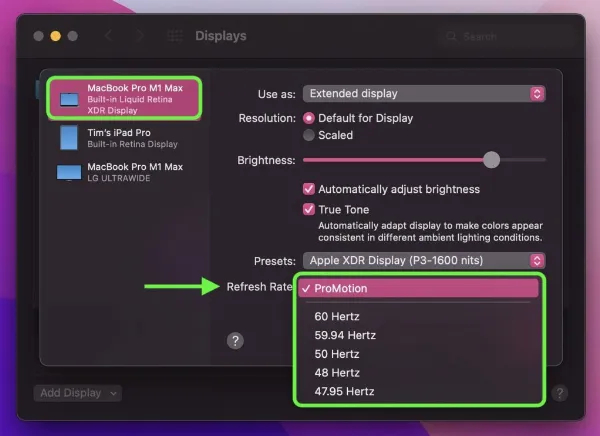 Mô tả: Chọn tốc độ làm tươi mong muốn từ menu Tốc độ làm tươi
Mô tả: Chọn tốc độ làm tươi mong muốn từ menu Tốc độ làm tươi
Lợi Ích Của Việc Sử Dụng ProMotion
Lựa chọn tốc độ làm tươi ProMotion không chỉ mang lại trải nghiệm mượt mà mà còn giúp tiết kiệm pin cho MacBook Pro. Máy sẽ tự động điều chỉnh tốc độ làm tươi dựa trên nội dung hiển thị, tối ưu hóa hiệu suất và thời lượng pin.
Kết Luận
Việc tùy chỉnh tốc độ làm tươi màn hình trên MacBook Pro 2021 là một tính năng hữu ích, đặc biệt đối với người dùng chuyên nghiệp trong lĩnh vực đồ họa và video. Bằng cách làm theo hướng dẫn trên, bạn có thể dễ dàng điều chỉnh tốc độ làm tươi phù hợp với nhu cầu sử dụng, tối ưu hóa trải nghiệm và tiết kiệm pin. Hãy khám phá thêm các thủ thuật khác dành cho MacBook Pro để tận dụng tối đa sức mạnh của thiết bị này.
Tài Liệu Tham Khảo
- Apple Support: https://support.apple.com/
- MacRumors: https://www.macrumors.com/






































